Après avoir mis à jour la version d'Internet Explorer sur votre PC, naviguer sur Internet est devenu difficile? Des messages d'erreur étranges et des blocs vous empêchent d'utiliser votre navigateur domestique Microsoft normalement? Parfois, il arrive et dans ces cas, la meilleure chose à faire est de réinstaller le programme. Comment dites-vous? Vous n'avez pas la moindre idée de «comment réinstaller Internet Explorer» sur votre PC? Ne t'inquiète pas, même cette fois tu peux compter sur moi.Eh bien oui, même si un peu "caché", les options pour restaurer le programme de navigation Windows existent. Et aujourd'hui, je vais vous expliquer comment les utiliser pour supprimer et restaurer le navigateur. Avant de pouvoir vous effrayer et penser à qui sait ce que je veux vous faire savoir tout de suite que - contrairement aux apparences - réinstaller Internet Explorer est un vrai jeu d'enfant. Pour réussir, c'est bien que vous gardiez cela à l'esprit, il n'est pas indispensable d'être un "monstre" et. Tout ce qui est nécessaire est seulement un minimum d'attention de la concentration, rien d'autre.La procédure est également applicable à toutes les versions de Windows, de l'ancien XP au dernier Windows 8 et 10. Il y a seulement quelques étapes qui varient en fonction de l'édition du système d'exploitation qui est installé sur le PC, mais calme, ici ci-dessous, vous trouverez tout expliqué en détail. Alors, prêt à commencer? Vous? Très bien! Donc, mettons les potins loin et continuez.
Remarque:
Vous trouverez ci-dessous comment désinstaller Internet Explorer et réinstaller le navigateur. Évidemment, si vous avez déjà pris des mesures pour supprimer Internet Explorer de votre ordinateur, vous pouvez aller directement à la lecture des lignes suivantes, celles dans lesquelles vous avez expliqué comment faire pour installer à nouveau le programme pour surfer sur le réseau Microsoft.
Windows XPPour commencer, voyons comment réinstaller Internet Explorer si vous utilisez l'ancien
Windows XP

. Dans ce cas, la première chose à faire est de cliquer sur le bouton WindowsDémarrer pulsante et aller dans "Panneau de configuration".Maintenant, cliquez sur l'élémentAjout / Suppression de programmeset, dans la fenêtre qui s'ouvre, cochez la caseAfficher les mises à jourpour afficher également les mises à jour du système dans la liste des programmes installés. Sélectionnez ensuite l'entrée
Windows Internet Explorer x(au lieu dextrouvez le numéro de la version d'Internet Explorer utilisée) et cliquez sur le boutonSupprimer.Dans la fenêtre qui s'ouvre, cliquez d'abord sur «Transférer», puis sur «Oui» et «Fin» pour terminer le processus de suppression d'Internet Explorer et redémarrer le PC. Lorsque vous vous reconnectez à Windows, vous devriez vous retrouver avec l'ancienne version du navigateur Microsoft installée sur votre système.Pour mettre à jour la version de votre navigateur et installerInternet Explorer 8, vous devez vous connecter au centre de téléchargement du site Web de Microsoft en cliquant ici, puis cliquer sur le bouton puls Télécharger pulsante pour télécharger le programme de navigation sur votre PC.Lorsque le téléchargement est terminé, double-cliquez sur le fichier que vous venez de télécharger et, dans la fenêtre qui s'ouvre, cliquez d'abord sur «Suivant», puis sur «Accepter» et de nouveau sur «Suivant» pour installer la dernière version de Internet Explorer pour Windows XP sur votre PC.
Windows Vista et 7Voyons maintenant comment réinstaller Internet Explorer sur un ordinateur avecWindows Vistaou avecWindows 7. Si vous utilisez un PC équipé de l'une de ces versions du système d'exploitation Microsoft, la première étape à suivre est de cliquer sur le bouton «Démarrer» et de passer au «Panneau de configuration».Dans la fenêtre qui s'ouvre, cliquez sur l'élément
Désinstaller un programmesitué en bas à gauche et sélectionnez l'optionActiver ou désactiver les fonctionnalités de Windowsdans la barre latérale de gauche.Maintenant, supprimez le chèque de l'entrée
Internet Explorer xet cliquez d'abord sur «Oui», puis sur «OK» pour commencer à désinstaller Internet Explorer. Veuillez noter qu'à la fin de la procédure, il vous sera peut-être demandé de redémarrer votre PC.Une fois cela fait, pour réinstaller Internet Explorer sous Windows Vista et 7, vous devrez revenir au menuActiver ou désactiver Windows, cocher next Internet Explorer xet confirmer que vous voulez réinstaller le navigateur.Si vous avez supprimé une version d'Internet Explorer plus tard que la version "incluse" dans le système d'exploitation, après avoir réactivé le navigateur depuis le panneau de contrôle, vous devrez télécharger Internet Explorer depuis son site officiel et le restaurer via le paquet d installation fournie par Microsoft.Pour accéder au site officiel d'Internet Explorer, cliquez ici. Ensuite, trouvez la version d'Internet Explorer compatible avec votre système d'exploitation parmi celles disponibles et cliquez dessus. Le programme d'installation du navigateur parental sera téléchargé immédiatement et sera terminé dans quelques instants.
Si vous avez récemment mis à jour Internet Explorer, l'ancienne version du programme peut être restaurée.
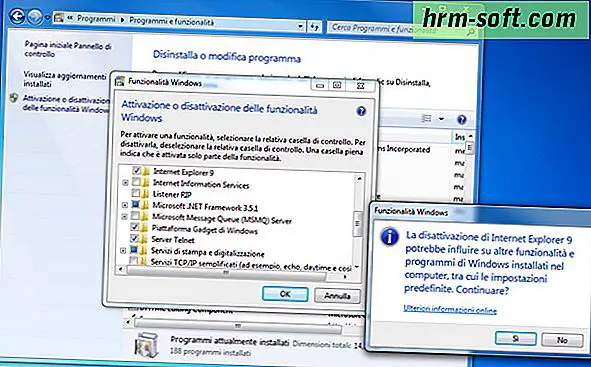
Windows 8 / 8.xSi vous utilisez un PC avec su installéWindows 8ouWindows 8.x, la procédure à suivre pour réinstaller Internet Explorer est presque identique à celle que vous venez de voir ensemble pour la version précédente du système d'exploitation Microsoft. Donc, vous devez d'abord aller à "Démarrer", recherchez le terme "fonctionnalité" et cliquez sur l'icône "Activer ou désactiver la fonctionnalité Windows" qui apparaît dans les résultats de la recherche.Dans la fenêtre qui s'ouvre, décochez la caseInternet
Exploreret confirmez la désinstallation du navigateur en cliquant sur «Oui» et «OK».Dans le cas de Windows 8 et ultérieur, pour réinstaller Internet Explorer sous Windows 7 et 8, vous devez revenir au menuActiver ou désactiver les fonctionnalités Windows, cocher l'entréeInternet Explorer x
et confirmer votre volonté d'installer le navigateur.Si vous avez supprimé une version d'Internet Explorer plus tard que la version "incluse" du système d'exploitation, après avoir réactivé le navigateur depuis le panneau de configuration, vous devrez peut-être télécharger IE depuis son site officiel pour le restaurer à l'aide du package d'installation fourni par Microsoft.Vous pouvez accéder au site officiel d'Internet Explorer en cliquant ici. Ensuite, trouvez la version d'Internet Explorer compatible avec le système d'exploitation utilisé sur votre ordinateur parmi ceux disponibles et la pigiaci ci-dessus. Une fois cela fait, le téléchargement de l'installateur du navigateur de colis sera terminé et sera terminé après quelques secondes.Notez que si vous avez récemment mis à jour Internet Explorer, l'ancienne version du programme peut être restaurée.En ce qui concerne la versionModernd'Internet Explorer, s'il vous plaît noter qu'il n'est pas possible de l'enlever, je suis désolé. Cependant, vous pouvez supprimer son icône de la
Écran de démarrageen cliquant avec le bouton droit et en sélectionnant l'élémentSupprimer de Démarrerdans le menu qui s'ouvre ou vous pouvez le remplacer par la version Moderne de Chrome en définissant le navigateur de Google comme navigateur par défaut sur votre ordinateur.Vous pouvez ensuite restaurer Internet Explorer en tant que Modem en définissant le navigateur de base Microsoft par défaut. Pour ce faire, démarrez la version de bureau d'Internet Explorer, cliquez sur l'icône d'engrenage dell
située en haut à droite et sélectionnez l'élément
Options Internet
dans le menu qui apparaît.
Allez dans l'onglet «Programmes» et assurez-vous que l'option «Ouvrir les volets Internet Explorer sur le bureau» n'est pas active (si elle est cochée, décochez la case). Ensuite, cliquez sur l'élément

Définir Internet Explorer comme navigateur par défaut, choisissez l'icône du navigateur dans la fenêtre qui s'ouvre et cliquez sur le boutonDéfinir ce programme par défaut to pour définir Internet Explorer comme navigateur par défaut sur votre ordinateur.Windows 10Voulez-vous réinstaller Internet Explorer sur votre ordinateur en fonction deWindows 10? Si la réponse est "oui", cliquez simplement sur le bouton "Démarrer" (l'icône du drapeau situé dans le coin inférieur gauche de l'écran) et sélectionnez l'icône dell gear on sur le côté gauche de l'écran. menu qui s'ouvre.Ensuite, allez dansApplications>Gérer les fonctions optionnelles
et cliquez d'abord sur l'élémentInternet Explorer 11 and, puis sur le boutonDésinstaller.Vous pouvez également accéder au menuParamètres> Applicationset sélectionner l'élémentProgrammes et fonctionnalitésdans la barre latérale de droite. Après cela, appuie sur l'élément
Activer ou désactiver les fonctionnalités de Windowsque vous trouverez dans la barre latérale de gauche, puis recherchez «Internet Explorer 11» dans la liste des fonctionnalités de Windows, supprimez la coche à côté de son nom et appuyez sur le boutonOui.Un processus de suppression rapide va démarrer, ce qui éliminera le navigateur d'accueil Microsoft de votre PC. À la fin de l'opération, il peut vous être demandé de redémarrer le système pour appliquer les modifications.
Puis vous pouvez réinstaller Internet Explorer sur votre PC en refaisant la procédure que je viens d'indiquer en prenant soin, cette fois, de cocher la case pour l'entrée «Internet Explorer 11» dans la liste des fonctionnalités de Windows. Ensuite, appuyez simplement sur le bouton «Oui» et attendez que l'ordinateur soit redémarré si nécessaire pour vous assurer que les modifications sont réellement effectuées.